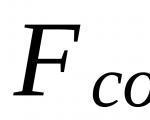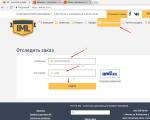Adobe Flash-da qo'llanma (qo'llanma) bo'ylab harakat animatsiyasi. "Harakatli animatsiya" dars konspekti Harakatli animatsiya qanday yaratiladi
Biz bu mushukni xarakter sifatida qabul qilamiz. U sichqonchaning ramkada paydo bo'lishini va dumini chayqalishini kuzatadi.
Belgi turli qatlamlarda joylashgan quyidagi ob'ektlardan iborat:

Buning uchun ko'z animatsiyasi allaqachon alohida belgida tayyor. Endi biz quyruqning animatsiyasi bilan qiziqamiz. Shunday qilib, biz ulardagi animatsiyani kerakli miqdordagi kadrlar soniga xavfsiz tarzda kengaytirishimiz mumkin, masalan, 20 ( f5 dan foydalaning) va bizga kerak bo'lmagan qatlamlarni to'sqinlik qilmasliklari uchun blokirovka qiling.

Endi quyruq. Birinchi ramkada biz quyruqning birinchi pozitsiyasiga egamiz, 10-da biz ikkinchi pozitsiyani qilamiz. Men shunchaki dumni chapdan o'ngga aks ettirdim - O'zgartirish - O'zgartirish - Chapdan o'ngga aylantiring.

5-ramkadagi "Quyruq" qatlamida bo'sh kalit kadr yarating. Buning uchun sichqonchaning chap tugmasi bilan ustiga bosing va F6 tugmasini bosing. Keyin, barcha tarkibni o'chirish uchun "O'chirish" tugmasini bosing. Bu erda biz tezlik liniyalariga ega bo'lamiz. Qulaylik uchun “ Ko'p qatlamli tuzilish"yoki "piyoz qobig'i" deb ataladigan bo'lsak, dumimizning ikki holati o'rtasida uning oralig'ini sozlang.

Beshinchi ramkada tezlik chiziqlarini chizish uchun cho'tkadan foydalaning, ular ob'ektning rangida yanada aniqroq bo'lishini yodda tuting, yaxshi, bizniki qora, rang-baranglik uchun siz biroz kul rang qo'shishingiz mumkin. Chiziqlarni ob'ekt chegarasidan tashqariga chiqmasligi uchun qiling.

Endi biz buni yanada reallashtirishimiz kerak. Buning uchun biz birinchi navbatda quyruq uchun shaklning kichik animatsiyasini o'rnatamiz. 3-ramkani asosiy ramka sifatida oling, mushukning dumi shaklini o'zgartiring va uni bir oz o'ngga burang. Keyin birinchi ramkani o'ng tugmasini bosing va qo'shing animatsiya shakli.

Endi quyruqning ikkinchi holati uchun ham xuddi shunday qilamiz. 13-ramkada asosiy ramka yarating (F6). 10-ramkaga o'ting, quyruqni biroz o'zgartiring va chap tomonga buring. Keyin 10-ramka uchun yarating animatsiya shakli.

Endi ramkalarni biroz tahrir qilaylik. Keling, keraksizlarni olib tashlaymiz. Harakatni tabiiyroq qilish uchun. Va keling, ramkalarni teskari tartibda takrorlaymiz.

Harakat animatsiyasini yaratishda ob'ektning ma'lum traektoriya bo'ylab harakatini aniqlash mumkin - to'g'ri chiziq bo'ylab, to'g'ri chiziq segmentlaridan iborat singan egri chiziq bo'ylab va silliq egri chiziq bo'ylab.
To'g'ri chiziqda harakat animatsiyasi
1-misol:
2-misolga qarang
Keling, to'g'ri chiziq bo'ylab harakatlanadigan tekislik yarataylik.
Tahrirlash ramkasida sahnaning chap tomoniga samolyot tasvirini joylashtiring. Samolyotning vektor tasviri Adobe Flash dasturida yaratilishi mumkin (qarang. Chizish) yoki yon tomondan yaratilgan tasvirni import qilishingiz mumkin (shaffof fonda .png formatida).
Sahnada samolyotni ajratib ko'rsatish. Samolyot kontekst menyusida tanlang Belgiga aylantiring(Sumbolga aylantirish). Belgining grafik turini tanlang.
 Tasvirning kontekst menyusida tanlang Harakatli animatsiya yarating(Motion Tween yaratish). Dastur silliq o'zgarishlar uchun avtomatik ravishda 24 ta ramka yaratadi.
Tasvirning kontekst menyusida tanlang Harakatli animatsiya yarating(Motion Tween yaratish). Dastur silliq o'zgarishlar uchun avtomatik ravishda 24 ta ramka yaratadi.
Tasvirni quyidagi joyga ko'chiring o'ng tomoni sahnalari.
Siz animatsiyaning davomiyligini va boshqalarni sozlashingiz mumkin - qarang. Xodimlar bilan ishlash .
To'g'ri chiziq bo'ylab harakatlanayotgan samolyotning animatsiyasi yaratilgan va uni Enter tugmasini bosish orqali ko'rish mumkin.
Ushbu misoldan biz quyidagi xulosalar chiqarishimiz mumkin:
Dastur tomonidan avtomatik ravishda yaratilgan har qanday yangi oraliq oralig'ining uzunligi o'rnatilgan animatsiya tezligiga mos keladi. Agar animatsiya tezligi sekundiga 24 kvadrat tezlikda tanlansa, sukut bo'yicha 24 kadrli o'zgartirish maydoni (animatsiyaning 1 soniyasi) yaratiladi. Agar tezlik 30 fps bo'lsa. - standart o'zgartirish maydoni 30 kvadrat bo'ladi.
Dastur xiralikni yaratishi uchun sahnaga kiritilgan ob'ekt belgiga aylantirilishi kerak. Bunday holda, ob'ekt har qanday narsa bo'lishi mumkin - Adobe Flash-da yaratilgan vektor chizmasi, matn, import qilingan rastr tasvir va boshqalar. Agar siz belgi bo'lmaganda silliq o'zgarish yaratmoqchi bo'lsangiz, dastur sizdan faylni aylantirishingizni so'raydi. elementni belgiga ().
Bir vaqtning o'zida faqat bitta belgi o'rnatilishi mumkin. Agar siz bir nechta ob'ektli qatlamga o'zgartirishni qo'llamoqchi bo'lsangiz, dastur sizga grafik belgilarni bitta belgiga aylantirishni taklif qiladi.
Fade o'lchamini o'zgartirish/kattalashtirish, ranglarni o'zgartirish va filtrlarni qo'llash uchun ishlatilishi mumkin.
Eslatma: Filtr effektlari uchun Fade faqat klip va tugma belgilariga tegishli, grafik belgilarga emas.
Eslatmalar:
1. Klassik harakat animatsiyasini yaratishda protsedura boshqacha - qarang. Klassik Motion Tweens yaratish .
2. Kadrma-kadr animatsiya paytida ob'ektlarning harakatini yaratish - Vaqt o'tishi bilan animatsiyaga qarang.
3. Bizning misolimizda samolyot voqea joyi ichida harakatlanardi. Ammo samolyotning (yoki boshqa ob'ektning) dastlabki holati sahnadan tashqarida bo'lishi mumkin, samolyot esa "sahna ortidan" paydo bo'lishi mumkin (o'ng, chap, yuqorida, pastda). Xuddi shu tarzda, u "sahna orqasida" sahnadan g'oyib bo'lishi mumkin. Asos sifatida, ob'ektning boshlang'ich va oxirgi holati ham sahnadan tashqarida bo'lishi mumkin, ya'ni. ob'ekt "sahna ortidan" sakrab chiqadi, sahnada o'z hiylalarini bajaradi va yana "sahna orqasida" g'oyib bo'ladi.
Egri chiziqli harakat animatsiyalari
Ob'ektning egri chiziq bo'ylab harakatini yaratishning bir necha yo'li mavjud:
2-usul
Sahnaga qizil kvadrat qo'ying
Kvadratning harakat oralig'ini yarating (qarang: Harakat oralig'ini yaratish)
Natijada, bizning kvadratimiz va uning harakat yo'li sahnada paydo bo'ladi (markerlar bilan chiziq shaklida).
Siz harakat yo'lini sozlashingiz mumkin, bu yo'lning o'ziga emas, balki ob'ektga ta'sir qiladi (quyidagi animatsiyada ko'rsatilganidek): 
Bu usuldan foydalanish juda oddiy: Vaqt jadvalidagi tanlangan freymni bosing (biz uchun bu 10, 20 va 30-ramkalar) va mos ravishda ob'ektni sahna bo'ylab harakatlantiring (yo'l egri chizig'iga ta'sir qilmasdan) Dastur tanlangan kadrlarda avtomatik ravishda kalit kadrlarni yaratadi.
O'zingizning haydash yo'lingizni yaratish
1. Hodisa joyiga samolyot chizmasini kiriting.
2. Samolyot chizmasini grafik belgiga aylantiring
3. "Yo'l" deb nomlangan yangi qatlam yarating, unda qalam () bilan biz samolyotning traektoriyasini chizamiz. Yo'l chizig'i yopilmasligi kerak.
4. Agar kerak bo'lsa, pastdagi "Smooth" () asbobi yordamida yo'l chizig'ini tekislang Asboblar paneli .
5. Yaratilgan yo'lni tanlang va uni vaqtinchalik xotiraga ko'chiring. Shundan so'ng, yo'lning o'zi o'chirilishi mumkin.
6. Samolyot qatlamiga qayting. Sahnadagi samolyotni tanlang va "ni tanlang. Harakatli animatsiya yarating"(Motion Tween yaratish).
7. Sahnada tekislikni tanlang, Tahrirlash menyusida "Yapıştır" yoki "O'rniga joylashtirish" ni tanlang.
Samolyot tasviriga parvoz yo'lining tasviri qo'shiladi.
8. Ko'rish uchun qizil slayderni 1-ramkaga qo'ying, Enter tugmasini bosing.
Harakat yo'lini tahrirlash
 Har qanday boshqa grafik ob'ekt kabi harakat yo'lini o'zgartirishingiz mumkin.
Har qanday boshqa grafik ob'ekt kabi harakat yo'lini o'zgartirishingiz mumkin.
Tanlang bepul aylantirish vositasi Asboblar panelidagi (Free Transform) va harakat yo'lini bosing.
Transformatsiya belgilari harakat yo'li atrofida paydo bo'ladi.
Siz harakat yo'lini o'lchashingiz yoki aylantirishingiz mumkin. Tanlash vositalaridan foydalanib, yo'l egriligini yaratishingiz mumkin Anchor nuqtasini aylantirish(Anchor Point Convert) - bu vosita Pen asbobi ostida yashiringan.
Boshlanish nuqtasini bosing va yo'lning egriligini boshqaradigan tanlovni boshlash dastagini harakatlantiring.
 3 Yo'lni to'g'rilash uchun asboblar panelidan Subseleksiya vositasini tanlang.
3 Yo'lni to'g'rilash uchun asboblar panelidan Subseleksiya vositasini tanlang.
4 Yo'l egri chizig'ini tahrirlash uchun tutqichni bosing va torting.
Eslatma: Harakat yo'lini tanlash vositasi () yordamida ham to'g'ridan-to'g'ri boshqarish mumkin.
Tanlash vositasini () tanlang va uni harakat yo'liga yaqinroq o'tkazing. Kursorning yonida egri chiziq belgisi paydo bo'lib, siz yo'lni tahrirlashingiz mumkinligini bildiradi. Egrilikni o'zgartirish uchun harakat yo'lini bosing va torting.
Siz ob'ektni tanlashingiz, ustiga sichqonchaning o'ng tugmachasini bosishingiz va menyudan tanlashingiz mumkin Harakatli animatsiya yarating. Shundan so'ng, slayderni Xronologiya bo'ylab harakatlantiring va ob'ektni yaratilgan egri chiziq bo'ylab sinxron harakatlantiring.
Eslatma:
Agar siz titrayotgan qo'lingiz bilan juda noqulay yo'lni chizgan bo'lsangiz va shu bilan birga bu yo'l bo'ylab harakatlanish uchun juda oz ramka ajratgan bo'lsangiz, dastur vazifani bajara olmaydi va barcha egilishlarni takrorlay olmaydi. yo'l.
Bunday holda, e'lon paydo bo'ladi:
"Joriy harakat oralig'idagi mavjud kadrlar soniga mos kelish uchun egri chiziq soddalashtirilgan bo'lishi kerak. Quyidagi usullardan birini tanlang"
Yoki: "Egri chiziq joriy oraliqda mavjud bo'lgan kadrlar soniga mos kelishi uchun soddalashtirilgan bo'lishi kerak. Quyidagilardan birini tanlang. quyidagi usullar..." va ikkita variant taklif etiladi, ulardan birinchisi yo'lni soddalashtirishdir.
Qo'shimcha qarang:
O'zingizning animatsiya yo'lingizni yaratish
Sayohat yo'nalishini teskari aylantirish
Ob'ektni oxirgi nuqtadan boshlang'ich nuqtasiga o'tkazish uchun ob'ektning kontekst menyusida tanlang Traektoriya ( Harakat yoʻli ) - teskari traektoriya(teskari yo'l).
Shuningdek qarang:
Harakatlanayotganda ob'ektni yo'naltirish
Ba'zan yo'l bo'ylab harakatlanadigan ob'ektning yo'nalishi muhim ahamiyatga ega.
Bizning misolimizda samolyot nafaqat o'z traektoriyasi bo'ylab harakatlanishi, balki burni harakat yo'nalishida bo'lishi uchun bir vaqtning o'zida burilishi kerak.
 1 Vaqt jadvalidagi harakat oralig'i qatlamini bosing. Bizning misolimizda bu "samolyot" qatlami.
1 Vaqt jadvalidagi harakat oralig'i qatlamini bosing. Bizning misolimizda bu "samolyot" qatlami.
2. Tanlash vositasi () yordamida harakat yo'lini tanlang.
3. Ob'ektni 1-chi va harakat yo'liga nisbatan to'g'ri joylashtiring oxirgi ramkalar animatsiyalar.
4. B Mulk inspektori tanlang Yo'l yo'nalishi(Yo'lga yo'naltirish) yo'l variantida.
Tahrirlovchi tashqi ramkalarni harakatning silliq o'zgarishi bo'ylab aylantirish uchun kiritadi, shunda samolyotning burni harakat yo'li bo'ylab yo'naltiriladi.
Dastur avtomatik ravishda asosiy kadrlarni qo'shib, samolyotni traektoriyasi bo'ylab aylantiradi.
Vaqt jadvali quyidagicha ko'rinadi:

 Eslatma: Orientatsiya opsiyasi to'g'ri ishlashi uchun boshlang'ich holatidagi samolyot to'g'ri o'rnatilishi kerak, ya'ni. uning burni harakat yo'li bo'ylab yo'naltirilishi kerak.
Eslatma: Orientatsiya opsiyasi to'g'ri ishlashi uchun boshlang'ich holatidagi samolyot to'g'ri o'rnatilishi kerak, ya'ni. uning burni harakat yo'li bo'ylab yo'naltirilishi kerak.
Buning uchun foydalaning bepul aylantirish vositasi, tekislikni to'g'ri joylashtirish uchun aylantiring.
Flash-da ob'ektning traektoriya bo'ylab animatsiyasini yaratish juda oson. Buning uchun nima kerak:
1.Animatsiya uchun ob'ektni chizish - pushti to'p. Uni belgiga saqlang (Tanlash – F8)

2. Biz to'p harakatlanadigan traektoriyani chizishimiz kerak. Buning uchun to'p qatlamini bosing va yangi hidoyat qatlamini qo'shing ( Klassik harakat qo'llanmasini qo'shing):

Vaqt jadvalidagi qatlam Qoʻllanma nuqta chiziq bilan chizilgan yoyga o'xshaydi:

3. Birinchi kadrda sichqonchaning o‘ng tugmasi bilan 2 ta kadrda to‘p animatsiyasi yarating - Klassik Tween yarating. Ikkinchi ramkada biz to'pni o'ngga o'tkazamiz

Traektoriyasiz (ko'rib turganimizdek, Guide qatlamida grafikalar yo'q, u bo'sh) - animatsiya ob'ektning chapdan o'ngga oddiy harakati kabi ko'rinadi

4. Qatlamda Qoʻllanma To'lqinli chiziq chizish uchun qalamdan foydalaning. Bu bizning animatsiyamiz uchun yo'l bo'ladi:

Boshlang'ich pozitsiyasi:

Yakuniy pozitsiya:

Muhim: To'p o'z traektoriyasini "ushlashi" uchun uning o'zgarish nuqtasi (markazdagi doira) birinchi va oxirgi ramkalarda traektoriya chizig'ining uchlari bilan to'liq mos kelishi kerak. Aks holda, ob'ekt traektoriya mavjudligiga e'tibor bermaydi va chapdan o'ngga to'g'ri chiziq bo'ylab harakatlanadi. Shuning uchun, ob'ektning holatini yoki traektoriya chizig'ining shaklini tuzatishga arziydi.
Photoshop-da harakat animatsiyasini qanday yaratish mumkin?
Ushbu darsda biz o'rganamiz oddiy harakat animatsiyasi yaratish ob'ekt ichida Fotoshop.
Keling, yarataylik yangi hujjat Shaffof fon bilan 200x200 piksel. Yangi hujjat yaratish uchun "Fayl" - "Yangi" menyu bandlarini tanlang, uning kengligi va balandligini va shaffof fonni o'rnating. Asboblar panelida "Brush" asbobini tanlang, unga 15 pikselli asosiy diametrni va istalgan rangni bering. Endi yordam bilan ushbu asbobdan Keling, ob'ektimiz harakatlanadigan traektoriyani chizamiz.
Keyin yangi qatlam yaratamiz.
"Brush" asbobidan foydalanib, biz hasharotni xuddi shu tarzda chizamiz, cho'tka hajmini biroz qisqartiramiz va rangini o'zgartiramiz.
Endi siz hasharotning o'rnini uning harakat yo'nalishiga mos kelishi uchun o'zgartirishingiz kerak. Buning uchun "Tahrirlash" - "O'zgartirish" - "Burish" menyu bandlarini tanlang.
Keling, hasharotlar qatlamining dublikatini yarataylik. Buni amalga oshirish uchun qatlamni sichqonchaning o'ng tugmasi bilan bosing va "Dublicate Layer" -ni tanlang. Olingan qatlamga ixtiyoriy nom beraylik. Keyin, hosil bo'lgan qatlamga "Transformatsiya" - "aylantirish" ni yana qo'llash orqali hasharotning o'rnini biroz o'zgartiramiz.
Endi biz quyidagi amallarni takrorlaymiz: oldingi qatlamning dublikatini yaratish va hasharotlar o'rnini o'zgartirish, shunda u o'z traektoriyasi bo'ylab oldinga "harakat qiladi". Harakatning butun traektoriyasi to'ldirilmaguncha, biz bu harakatlarni imkon qadar ko'p marta takrorlaymiz.
Butun traektoriya "to'ldirilgan" bo'lsa, biz animatsiyani yaratishga o'tamiz. Buning uchun "Oyna" - "Animatsiya" ni tanlang.
Hozirda paydo bo'lgan Animatsiya oynasi bitta ramkadan iborat.
Keling, traektoriyaga ega qatlam va hasharotlar boshlang'ich holatda joylashgan qatlamdan tashqari barcha qatlamlarni ko'rinmas holga keltiramiz. Qatlamni ko'rinadigan yoki ko'rinmas qilish uchun qatlamlar palitrasidagi qatlam oldida joylashgan "ko'z" ni bosishingiz kerak. Odatiy bo'lib, barcha qatlamlar ko'rinadi.
Keyinchalik, har bir yangi animatsiya ramkasini yaratishda, avval oldingisining ko'rinishini o'chirib, yangi qatlamni ko'rinadigan qilish kerak. Ushbu harakatlar butun yo'l tugaguncha bajarilishi kerak.
Endi Ctrl tugmachasini bosib, barcha mavjud ramkalarni tanlang. Keling, har bir kadr uchun kechikish vaqtini 0,2 soniyaga belgilaymiz va yo'l qatlamini ko'rinmas holga keltiramiz.
Harakatli animatsiya tayyor. Endi olingan animatsion tasvirni saqlaymiz. Buning uchun "Fayl" - "Veb uchun saqlash" menyu bandlarini tanlang va faylga istalgan nom bering.
(0)| 1. | Oddiy matn animatsiyasi | 1:48 | 1 | 4216 | |
| 2. | Iridescent matn | 2:44 | 0 | 5845 | |
| 3. | Miltillovchi rasmlar | 1:51 | 0 | 2523 | |
| 4. | Yonayotgan faralar | 2:26 | 0 | 4261 | |
| 5. | Yomg'ir animatsiya | 2:12 | 0 | 2116 | |
| 6. | Yomayotgan qor | 2:33 | 0 | 5354 | |
“Actionscript 3.0 da animatsiya asoslari” asosiy mini-kursining birinchi darsida siz quyidagilar haqida bilib olasiz:
- Animatsiya nima
- Ramkalar yordamida harakat illyuziyasiga qanday erishish mumkin
- Kadrma-kadr animatsiya imkoniyatlari haqida
- Dasturiy animatsiyaning xususiyatlari va afzalliklari haqida
Adobe Flash asosan bir turdagi animatsiya mashinasidir. U o'zining birinchi versiyalaridayoq uni Tween kontseptsiyasidan foydalangan holda yaratgan. U quyidagilardan iborat:
- vaqt jadvalida turli xil tarkibga ega ikkita asosiy ramka yaratiladi (ob'ektlarning joylashuvi, ularning shakli, rangi va boshqalar o'zgaradi);
- Flash barcha oraliq (o'tish) kadrlarni mustaqil ravishda yaratadi (1-rasm).
Bu Adobe Flash CS6 da qanday ko'rinishga ega.
Ammo bu dars va umuman kurs nafaqat Tween haqida, balki Flash-ga o'rnatilgan va ActionScript deb ataladigan kuchli til haqida. Uni o'rganish orqali siz juda ko'p foydali va amaliy narsalarni o'rganasiz, ayniqsa, kabi bo'limlarda taqlid qilish jismoniy hodisalar haqiqiy dunyo va matematik hisoblar. Shubhasiz, bunday bilim sizni yaratishda to'liq nazorat qilish imkonini beradi interaktiv ilovalar, faqat Tween bilan hech qachon erisha olmaydigan narsa.
Ammo ActionScript yordamida ob'ektlarni jonlantirishga yordam beradigan maxsus texnikalar, texnikalar va formulalar bilan tanishishdan oldin, keling, animatsiya g'oyasini, ba'zi asosiy texnikalarni, ulardan qanday foydalanishni va qanday qilish kerakligini batafsil ko'rib chiqaylik. u yanada qiziqarli va eng muhimi dinamik.
Animatsiya nima?
Xo'sh, animatsiya aynan nima? Ushbu tushunchaning ta'rifini ko'plab lug'atlarda topish mumkin. Mana, masalan, Vikipediya bergan ulardan biri:
Kundalik tilga tarjima qilingan animatsiya harakatni bildiradi. Agar bu ta'rifni biroz kengaytiradigan bo'lsak, buni aytishimiz mumkin animatsiya - bu vaqtning o'zgarishi. Bu, ayniqsa, vizual (ko'rinadigan) o'zgarishlar uchun to'g'ri keladi. Harakat - vaqt ichida pozitsiyaning o'zgarishi. Bir vaqtning o'zida ob'ekt bir joyda va bir daqiqadan so'ng boshqa joyda edi. Nazariy jihatdan, u vaqt o'tishi bilan boshlanishi va oxiri o'rtasidagi oraliq nuqtalarda ham edi.
Lekin ob'ekt jonlantirilgan deb hisoblanishi uchun o'z o'rnini o'zgartirishi shart emas. U shunchaki tashqi shaklini o'zgartirishi mumkin. 90-yillarda (qo'rqinchli, o'tgan asrda!) mashhur edi kompyuter dasturlari kim morfing qildi.
Misol uchun, sizda ikkita rasm bor: qiz va yo'lbars. Dastur ular o'rtasida silliq o'tish/animatsiya hosil qiladi (morfing).
Ushbu flesh-videoni yaratish uchun Sqirlz Morph 2.1 dasturidan foydalanilgan.
Morflash paytida ob'ekt o'z hajmini yoki joylashishini ham o'zgartirishi mumkin. Misol uchun, shu tarzda siz o'sib borayotgan daraxt, aylanayotgan to'p yoki ob'ektning rangi o'zgarishi haqidagi illyuziyani yaratishingiz mumkin.
Animatsiyani vaqt bilan bog'lash muhim tushunchadir.
Ko'rinadigan harakat yoki o'zgarishsiz, animatsiya bo'lmaydi va shuning uchun tomoshabin uchun vaqt hissi yo'q!
Siz ko'p marta harakatsiz kamerani ko'rgan bo'lsangiz kerak, masalan, bo'sh xona yoki shahar manzarasi.
Bunday vaziyatda sizning oldingizda nima borligini aytish qiyin: oddiy fotosurat yoki videoklip. Ko'rayotganingizda, siz birdan kadrdagi kichik o'zgarishlarni sezasiz: engil harakat, yorug'lik oqimining o'zgarishi yoki soyaning o'zgarishi. Hatto bunday kichik o'zgarishlar ham buni sizga aniq bildiradi vaqt o'tadi va agar siz tomosha qilishni davom ettirsangiz, ehtimol boshqa narsa o'zgaradi. Agar keyingi vaqt ichida hech qanday o'zgarish bo'lmasa, o'zingizni yana fotosuratga qarayotgandek his qilasiz. Shuning uchun, ramkada vaqt yo'qligi rasmning o'zgarishsiz qolishini anglatadi.
 Yuqorida aytilganlarning barchasi bizni juda muhim xulosaga keltiradi: animatsiya, harakat bizning vizual qiziqishimizni uyg'otadi.
Yuqorida aytilganlarning barchasi bizni juda muhim xulosaga keltiradi: animatsiya, harakat bizning vizual qiziqishimizni uyg'otadi.
Leonardo da Vinchining "Mona Liza" kartinasi - jahon san'ati tarixidagi eng mashhur rasmlardan biri bo'lgan rasm durdonasini hamma eslaydi.
Buni yuqori ehtimollik bilan taxmin qilish mumkin oddiy odam bir necha daqiqa tekshiruvdan so'ng zerikib qoladi va tez orada "o'rganish" uchun keyingi ob'ektni qidira boshlaydi. Ammo, unga Gollivudning so'nggi blokbasterini ko'rsatishni boshlang va u bir necha soat qanday o'tishini sezmaydi. Bu animatsiyaning kuchi!
Stop-motion animatsiyasida harakat illyuziyasini qanday yaratish mumkin
Keling, yuqorida biz kiritgan animatsiya ta'rifiga bir soniya orqaga qaytaylik:
Animatsiya - bu ma'lum bir chastota bilan bir-birini almashtiradigan harakatsiz tasvirlar (ramkalar) ketma-ketligidan foydalangan holda harakatlanuvchi tasvirlar (ob'ektlarning harakati va/yoki shaklini o'zgartirish - morflash) illyuziyasini yaratish usuli.
Bunday ta'riflar mualliflari ularga illyuziya so'zini kiritishga majbur. Ko'pincha biz hayotda duch keladigan san'at yoki ommaviy axborot vositalarida faqat harakat illyuziyasi mavjud. Shuning uchun kadrlar tushunchasini joriy qilish vaqti keldi.
Nazariy jihatdan, vizual animatsiyaning barcha turlari qo'llaniladi ramkalar - harakat yoki o'zgarishlarni taqlid qilish uchun tomoshabinga tezda ko'rsatiladigan rasmlar yoki fotosuratlar ketma-ketligi.
Kompyuter ekranida, televizor ekranida yoki kinoteatrda ko'rgan narsangiz ramkalarga asoslangan. Bularning barchasi shaffof plyonka varaqlarida individual rasmlar chizilgan birinchi animatsion filmlar va fotosuratlar seriyasini namoyish qilish uchun xuddi shu texnikadan foydalanilgan birinchi filmlardan boshlandi.

Kontseptsiya oddiy: sizga bir-biridan bir oz farq qiladigan rasmlar ketma-ketligi ko'rsatiladi va miyangiz ularni bir-biriga bog'lab, bitta harakatlanuvchi rasmga aylantiradi.
Unda nega buni harakat illyuziyasi deb atashimiz kerak?
Agar siz monitor ekranida ko'chada ketayotgan qizni ko'rsangiz, bu harakat emasmi? Albatta, bu haqiqiy ob'ekt emas, balki faqat qizning qiyofasi, ammo bu biz bunday harakatni illyuziya deb hisoblashimizning asosiy sababi emas.
Esingizdami, men bir vaqtning o'zida bir joyda va bir daqiqadan so'ng boshqa joyda bo'lgan narsa haqida gapirganimda? Shu bilan birga, men uning haqiqiy fazoda harakatlanishini aytdim. Faqatgina bunday harakatni biz haqiqiy deb atashimiz mumkin. Ob'ektlar kosmosda to'satdan emas, balki silliq harakatlanadi, bu barcha turdagi kadrlar animatsiyasida bo'ladi.. Ularda ob'ekt bir joydan ikkinchi joyga o'tmaydi; u g'oyib bo'ladi va keyingi kadrda boshqa joyda paydo bo'ladi. U qanchalik tez harakat qilsa, bunday sakrashlar shunchalik uzun bo'ladi.
Agar men sizga bir joyda qizning suratini va bir necha soniyadan so'ng o'sha qizning boshqa, lekin boshqa joyda suratini ko'rsatganimda, bu animatsiya emas, balki ikkita fotosurat deb aytar edingiz.
Agar men sizga uning harakatdagi bir nechta fotosuratlarini ko'rsatganimda, siz hali ham bu shunchaki fotosuratlar seriyasi deb aytar edingiz.
Agar men sizga bir nechta fotosuratlarni juda tez ko'rsatganimda, bu ularning hali ham fotosurat ekanligi haqiqatini o'zgartirmaydi, lekin siz ularni boshqacha qabul qila boshlaysiz.
Sizning miyangiz ularni harakatlanuvchi qiz sifatida ko'ra boshlaydi. Aslida, bunday vakillik dastlabki ikkita fotosuratdan farq qilmaydi, ya'ni. ularda hech qanday haqiqiy harakat yo'q, lekin ma'lum bir vaqtda miya bu illyuziyadan voz kechadi va sotib oladi. Tabiiyki, bu effekt kino ishlab chiqarish sanoatida juda yaxshi o'rganilgan.
Tadqiqotdan so'ng, displey tezligi aniqlandi soniyada 24 kadr, tomoshabin ularni bitta harakatlanuvchi rasm sifatida qabul qiladi. Agar siz uni sekinroq ko'rsatsangiz, tasvir zerikarli "sakrash" ni boshlaydi va harakat illyuziyasi yo'q qilinadi. Agar siz soniyasiga 50 kvadratgacha tezlashsangiz, bu tasvirga realizm qo'shmaydi (garchi dasturiy ta'minot animatsiyasida tomoshabin rasm bilan o'zaro aloqada bo'lsa, javob tezroq bo'ladi va ob'ektlarning yuqori tezlikda harakati "silliqroq" bo'ladi. ”).
Ramka kontseptsiyasi uchta narsani amalga oshirishga imkon beradi:
- saqlash
- yuqish
- va ko'rsatish
Shubhasiz, siz ko'chada yurgan haqiqiy qizni saqlay olmaysiz, o'tkaza olmaysiz va keyin ko'rsata olmaysiz, lekin siz uning rasmini/fotosini yoki ularning bir qatorini saqlashingiz, keyin ularni uzatishingiz va ko'rsatishingiz mumkin. Shunday qilib, siz saqlangan fotosuratlaringizga va ularni ko'rsatish imkoniyatiga ega bo'lsangiz, deyarli istalgan vaqtda, istalgan joyda animatsiyani o'ynash imkoniyatiga ega bo'lasiz.

Ramkaning umumiy ta'rifini berish vaqti keldi. Hozirgacha, bu haqda gapirganda, biz fotosurat, rasm yoki chizmani nazarda tutganmiz. Endi shunday hisoblaylik: kadr - tizimning ma'lum bir vaqtning o'zida qayd etilishi.
Ushbu tizim bo'lishi mumkin:
- siz olgan peyzaj surati o'z oynasi;
- virtual ob'ektlar to'plami (bu holda rekord ularning shakllari, o'lchamlari, ranglari, joylashuvi va boshqalar bo'lishi mumkin. Shunday qilib, sizning filmingiz bir qator rasmlardan bir qator yozuvlarga aylanadi. rasmlarning tavsiflari shunchaki rasmni ko'rsatish o'rniga, kompyuter bunday tavsifni oladi, undan rasm yaratadi va keyin uni ko'rsatadi);
- maxsus dasturlarni o'z ichiga olgan ramkalar.
Blok dasturlash
Kompyuter tezda hisoblashi mumkinligi sababli, siz ramkalar uchun tavsiflarning uzoq ro'yxatisiz qilishingiz mumkin. Siz faqat birinchi ramkani tavsiflash va barcha keyingi ramkalarni yaratish qoidalarini o'rnatish orqali hamma narsani soddalashtirishingiz mumkin.. Endi kompyuter nafaqat tavsifdan rasm yaratadi, balki:
- avval tavsif yaratadi,
- keyin ushbu tavsif asosida tasvir hosil qiladi
- va oxirida bu rasm ko'rsatilgan.
 Ushbu yondashuv yordamida qancha joy tejashingiz mumkinligini tasavvur qiling! Rasmlar har doim diskda etarli joyni egallaydi va tarmoqli kengligi tarmoqlar. Va sekundiga 24 ta rasm shunchaki chidab bo'lmas darajada ko'p bo'lishi mumkin. Agar siz hamma narsani qoidalarning tavsifi va ta'rifiga qadar qaynatib qo'ysangiz, fayl hajmini yuzlab marta qisqartirish imkoniyati mavjud.
Ushbu yondashuv yordamida qancha joy tejashingiz mumkinligini tasavvur qiling! Rasmlar har doim diskda etarli joyni egallaydi va tarmoqli kengligi tarmoqlar. Va sekundiga 24 ta rasm shunchaki chidab bo'lmas darajada ko'p bo'lishi mumkin. Agar siz hamma narsani qoidalarning tavsifi va ta'rifiga qadar qaynatib qo'ysangiz, fayl hajmini yuzlab marta qisqartirish imkoniyati mavjud.
100 tadan 90 marta, hatto ob'ektlar qanday harakatlanishi va o'zaro ta'sir qilishi qoidalariga ega bo'lgan eng katta dastur ham bitta o'rta o'lchamdagi rasmga qaraganda kamroq joy egallaydi. Shuning uchun, dasturiy ta'minot animatsiyasini o'rganishda qayd etilgan birinchi effektlardan biri bu fayl hajmi jihatidan iqtisodiy.
Shubhasiz, savdo-sotiq bor. Agar sizning tizimingiz o'sishni boshlasa va qoidalar tobora murakkablashsa, kompyuter har bir keyingi sahnani qayta ishlash uchun ko'proq va ko'proq resurslarni va keyin ularni ekranda ko'rsatish uchun ko'p vaqt sarflashi kerak.
Agar siz ma'lum bir kvadrat tezligini saqlab qolishga harakat qilsangiz, u ba'zan protsessoringizga (millisekundlar) hammasini "hazm qilish" uchun vaqt qoldirmaydi. Shuning uchun, agar kompyuter sahnani o'z vaqtida ko'rsata olmasa, ijro etish sifati (kadr tezligi) yomonlashadi. Boshqa tomondan, oddiy rasmga asoslangan animatsiya sahnada nima borligi va bu rasm qanchalik murakkab ekanligi haqida juda kam ahamiyat beradi. Bu faqat o'z vaqtida keyingi rasmni ko'rsatadi va hammasi.
Animatsiya dasturiy ta'minotining afzalliklari
 Dasturiy ta'minot animatsiyasining kadrma-kadr animatsiyadan keyingi afzalligi biz hozir muhokama qiladigan fayl hajmidan ancha uzoqroqqa boradi. Bu allaqachon aniqlangan fakt, Nima dasturiy ta'minot animatsiyasi ko'p hollarda aniq dinamik sifatida ishlatiladi.
Dasturiy ta'minot animatsiyasining kadrma-kadr animatsiyadan keyingi afzalligi biz hozir muhokama qiladigan fayl hajmidan ancha uzoqroqqa boradi. Bu allaqachon aniqlangan fakt, Nima dasturiy ta'minot animatsiyasi ko'p hollarda aniq dinamik sifatida ishlatiladi.
“Terminator 2: Qiyomat kuni” filmini ko‘rgan bo‘lsangiz kerak. Film oxirida Terminator har safar "Men qaytaman" iborasi bilan erish qozoniga g'oyib bo'ladi. U buni kinoteatrlarda, televizorda va DVDda qiladi. "To'xtatish" yoki "To'xtatib turish" tugmachalarini bossangiz ham, uni to'xtata olmaysiz. Va bu, chunki oddiy film suratlar ketma-ketligidan boshqa narsa emas. Ushbu filmning oxirida ular (rasmlar) Terminatorning do'zaxda g'oyib bo'layotganini ko'rsatadilar va bu ular qila oladigan narsadir.

Endi Terminatordan oddiy flesh-saytga o'tamiz. 90-yillarning oxirida, Flash tezda mashhur bo'lib borayotganida, faqat dangasalar o'z veb-saytida uning imkoniyatlaridan foydalanishni xohlamadilar:
- harakatlanuvchi, paydo bo'ladigan va yo'qolgan shakllar;
- hamroh musiqa;
- biror narsa uchun to'satdan chaqiruv;
- yorug'lik yoki soyaning paydo bo'ladigan joyi.
O'sha paytda bunday narsalar yangi edi, shuning uchun men: "Ajoyib!" Rostini aytsam, bu saytlarning hammasi ham ajoyib emas edi. O‘shanda ko‘rganlarimga nazar tashlaydigan bo‘lsam, shuni aytishim mumkinki, ulardan faqat ikkitasi yoki uchtasi xotiramda saqlanib qolgan.
Ulardagi animatsiyaning davomiyligi bir daqiqadan oshmadi. Bu men ularni ketma-ket uch marta tomosha qilishim uchun kifoya edi. Ular yomonmi? Yo'q, shunchaki bir necha marta tomosha qilgandan so'ng e'tibor zaiflashdi, chunki Terminator haqidagi filmdagi kabi tomosha qilish uchun boshqa hech narsa yo'q edi. Va bu erda biz ma'lum bir paradoks haqida gapirishimiz mumkin - bunday turdagi filmlarda animatsiya o'zgarmaydi, har bir kadr, birinchisidan oxirgisigacha, oldindan belgilanadi.
Keling, dasturiy ta'minot animatsiyasiga qaytaylik. Bu dinamik bo'lishi shart emas. Siz ob'ekt yaratishingiz va uni sahnada topish uchun koddan foydalanishingiz va keyin uni uning bo'ylab harakatlantirishingiz mumkin. Bunday holatda, har safar bunday klip ishga tushirilganda, xuddi shu kod ishlaydi va bir xil harakatga sabab bo'ladi. Va, shubhasiz, bu erda hech qanday dinamika yo'q.
Agar siz xuddi shu ob'ektni olsangiz va koddan foydalanib, tasodifiy ravishda ushbu ob'ektning joylashishini, uning harakat yo'nalishini va tezligini aniqlasangiz nima bo'ladi? Bunday vaziyatda, har safar videoni boshlaganimizdan so'ng, biz avvalgisidan farqli narsalarni ko'ramiz.
Ammo uchinchi variant ham bor. Video boshlangandan so'ng, kun, oy va yil vaqti aniqlanadi va ushbu ma'lumotlar asosida sahna quriladi, masalan, qish ertalab, yozgi tushdan keyinmi yoki sentyabr oqshomimi?
Va bu erda to'rtinchisi. Film davomida tomoshabin sichqoncha yoki klaviatura yordamida ba'zi omillarni o'z xohishiga ko'ra o'zgartirishi mumkinmi? Bu unga sahnadagi ob'ektlar bilan muloqot qilish imkonini beradi. Bunday film biz ko'rgan narsadan uzoq bo'lar edi, to'g'rimi? Hatto Terminatorni saqlab qolish ham mumkin edi!
Virtual haqiqat
Bu mumkin Dinamik animatsiyaning eng qiziqarli jihati - unda yaratilgan ob'ektlarga real dunyo matematika va fizika qonunlarini qo'llashdir.. Siz nafaqat bunday ob'ektni tasodifiy yo'nalishda harakatlantirishingiz mumkin, balki unga tortishish ta'sirini ham simulyatsiya qilishingiz mumkin. Natijada, u tusha boshlaydi. Yiqilish tugagach, u yerga uriladi va orqaga qaytadi, lekin u yiqila boshlagan balandlikka teng bo'lmagan balandlikda. Oxir-oqibat, u sakrashni to'xtatadi va "yerda" yotadi.
Shundan so'ng siz foydalanuvchiga u bilan ishlashga ruxsat berishingiz mumkin:
- sichqoncha bilan "ushlang"
- yoki klaviatura yordamida harakatlantiring.
Foydalanuvchi u bilan shu tarzda munosabatda bo'lishni boshlagandan so'ng, u haqiqiy jismoniy ob'ekt ekanligini to'liq his qiladi.
Quyidagi qizil to'p bilan o'ynab, buni o'zingiz ko'rishingiz mumkin.
Bunday animatsiyani yaratish orqali siz foydalanuvchiga nafaqat kadrlar harakatini kuzatayotgandek, balki u siz yaratgan makonda. U qancha vaqt u erda bo'ladi? Ha, faqat u manfaatdor ekan. Unga muloqot qilish uchun qanchalik ko'p imkoniyatlar bersangiz, u shunchalik uzoq vaqt qoladi va keyin ko'p marta qaytib keladi.
Natijalar
Ushbu kirish darsida biz quyidagilarni muhokama qildik:
- animatsiya asoslari;
- kadrma-kadr va dastur animatsiyasi o'rtasidagi farqlar;
- dinamik animatsiyaning asosiy afzalliklari.
Bular kontseptual asosiy bilim, uning asosida barcha keyingi materiallar quriladi bepul mini-kurs "Actionscript 3.0 da animatsiya asoslari"».
Keyingi darslarda men o'z ishingizda foydalanishingiz mumkin bo'lgan ba'zi vositalar haqida gapirib beraman. Ushbu kursda muhokama qilinadigan barcha ma'lumotlardan eng aniq foydalanish o'yinlarni yaratishdir. Ko'rinib turibdiki, ular foydalanuvchi bilan eng katta shovqinni talab qiladi, bu erda u muayyan muammolarni hal qilish va belgilangan maqsadlarga erishish uchun talab qilinadi.
Ammo ushbu kursdagi ma'lumotlardan siz uchun muvaffaqiyatli foydalanish mumkin professional ish veb-dizayner sifatida. Masalan, veb-saytda qiziqarli menyu yaratish uchun, bannerli reklama yoki ta'lim tizimi uchun ilovalar (dasturlar).
Shaxsan sizni qaysi turdagi animatsiya ko'proq qiziqtiradi? Quyida sharh qoldirib, bu haqda yozing. Bundan tashqari, ushbu darsni o'rganish paytida sizda biron bir savol bo'lsa, ikkilanmang, men ularga javob berishdan xursand bo'laman.
Keyingi darsda ko'rishguncha!
Iltimos, sharhlarni ko'rish uchun JavaScript-ni yoqing.